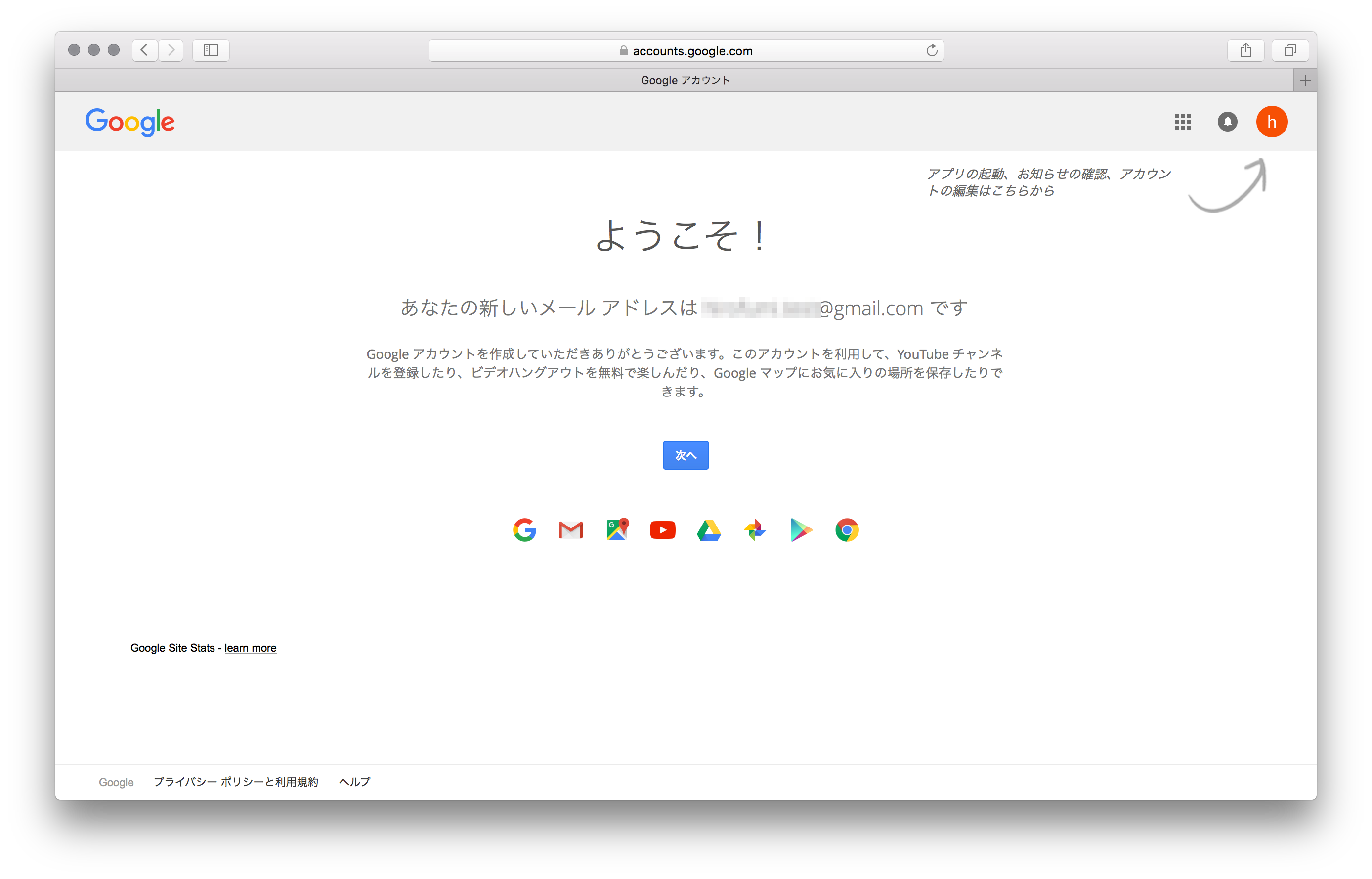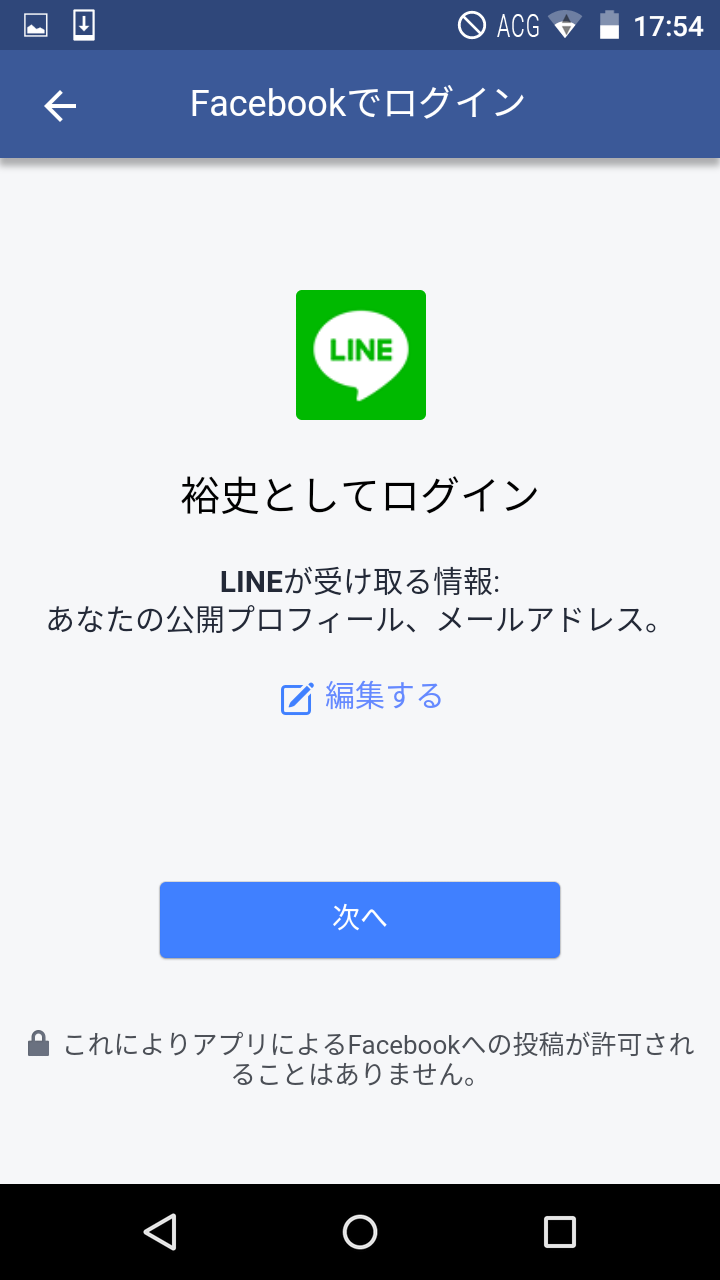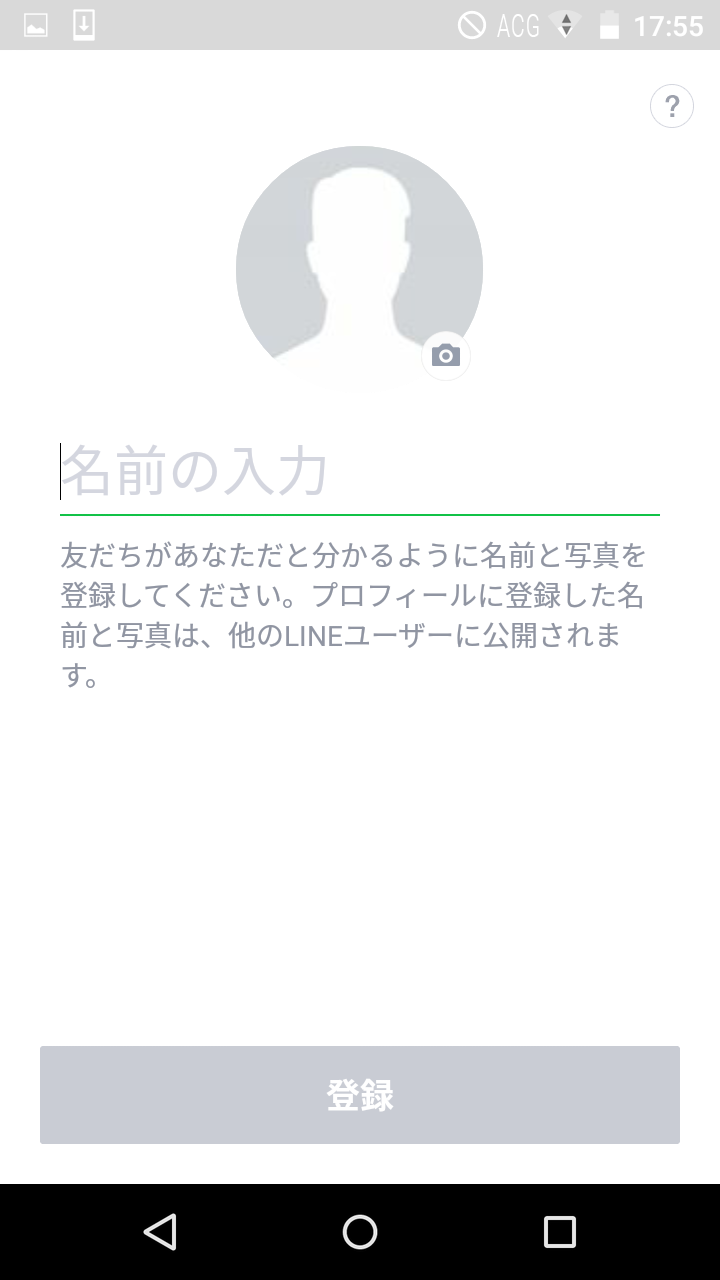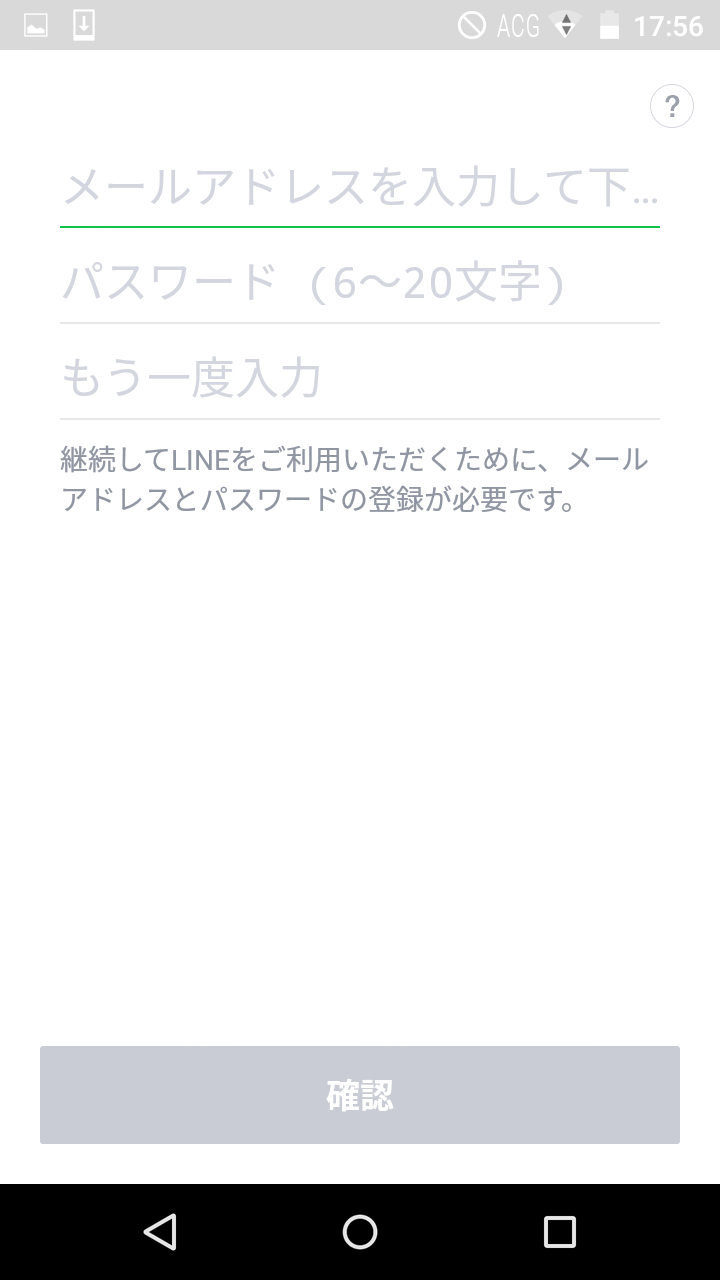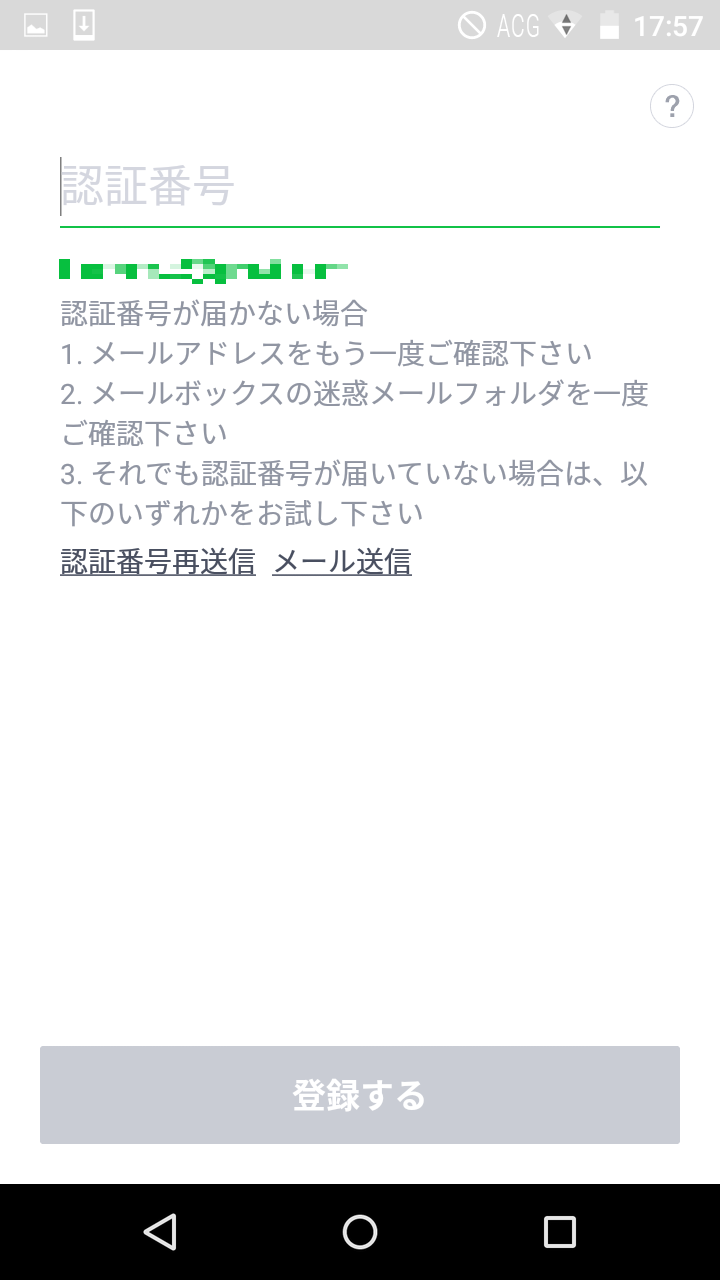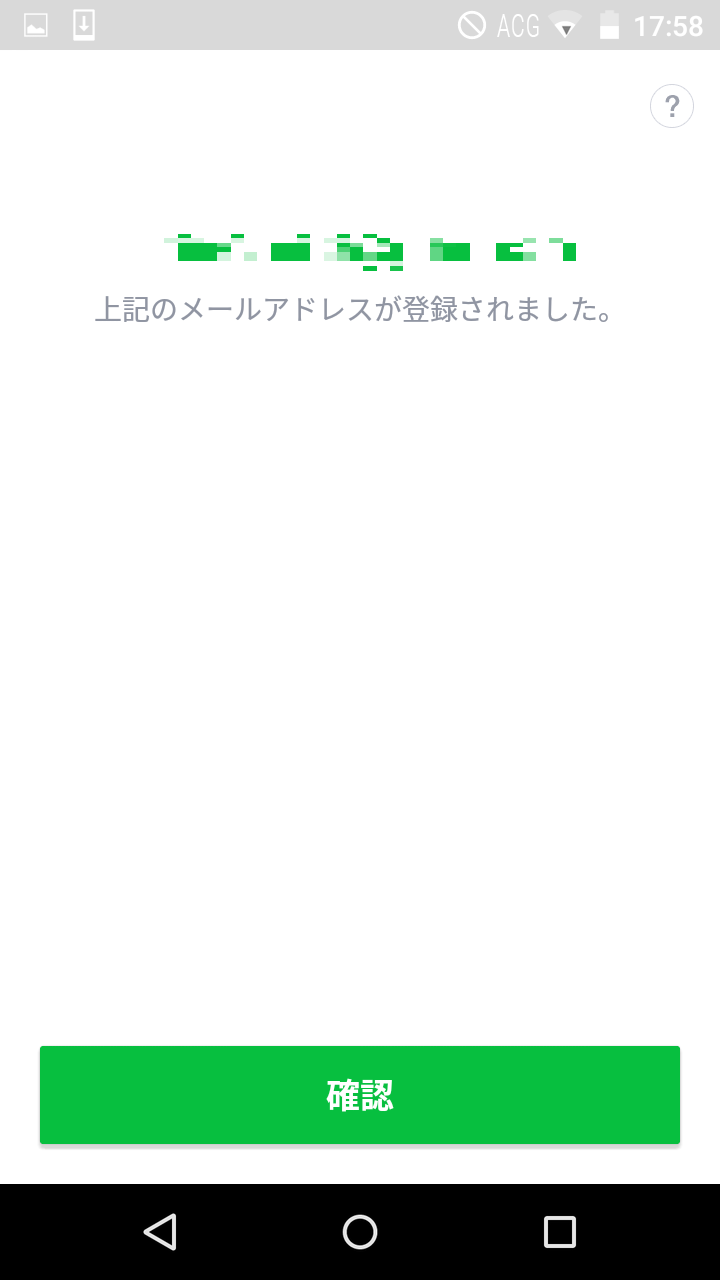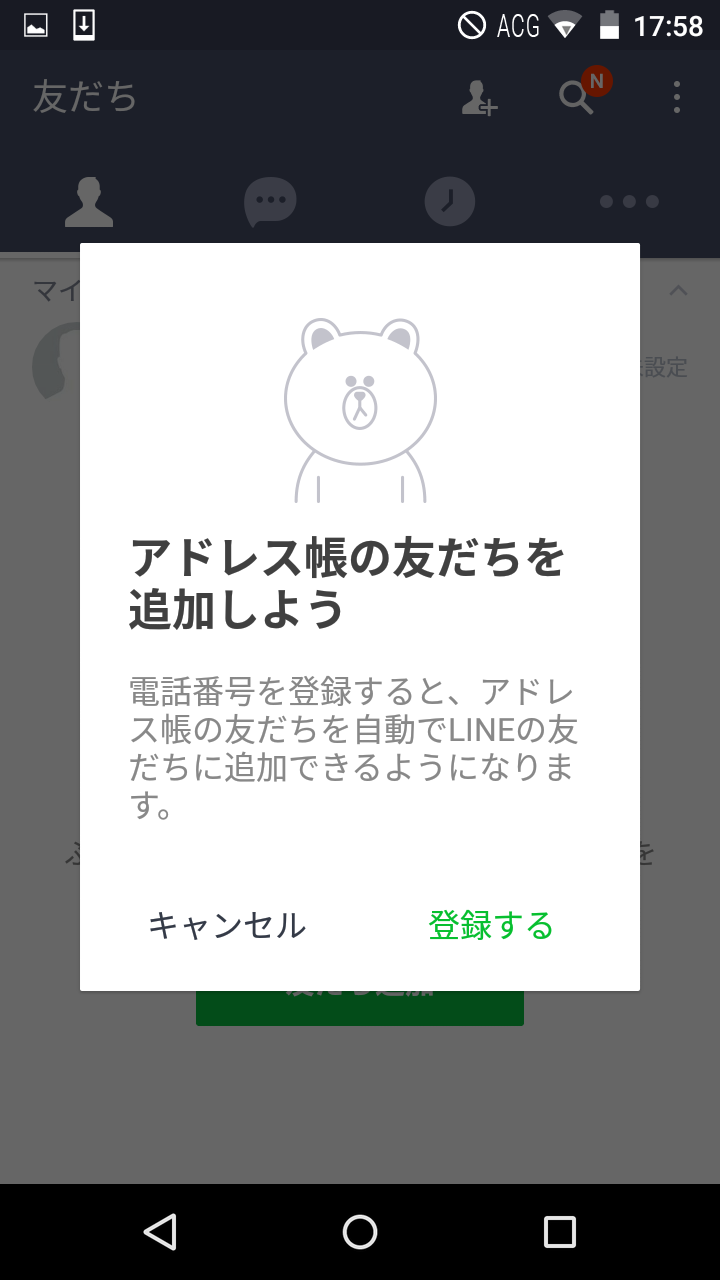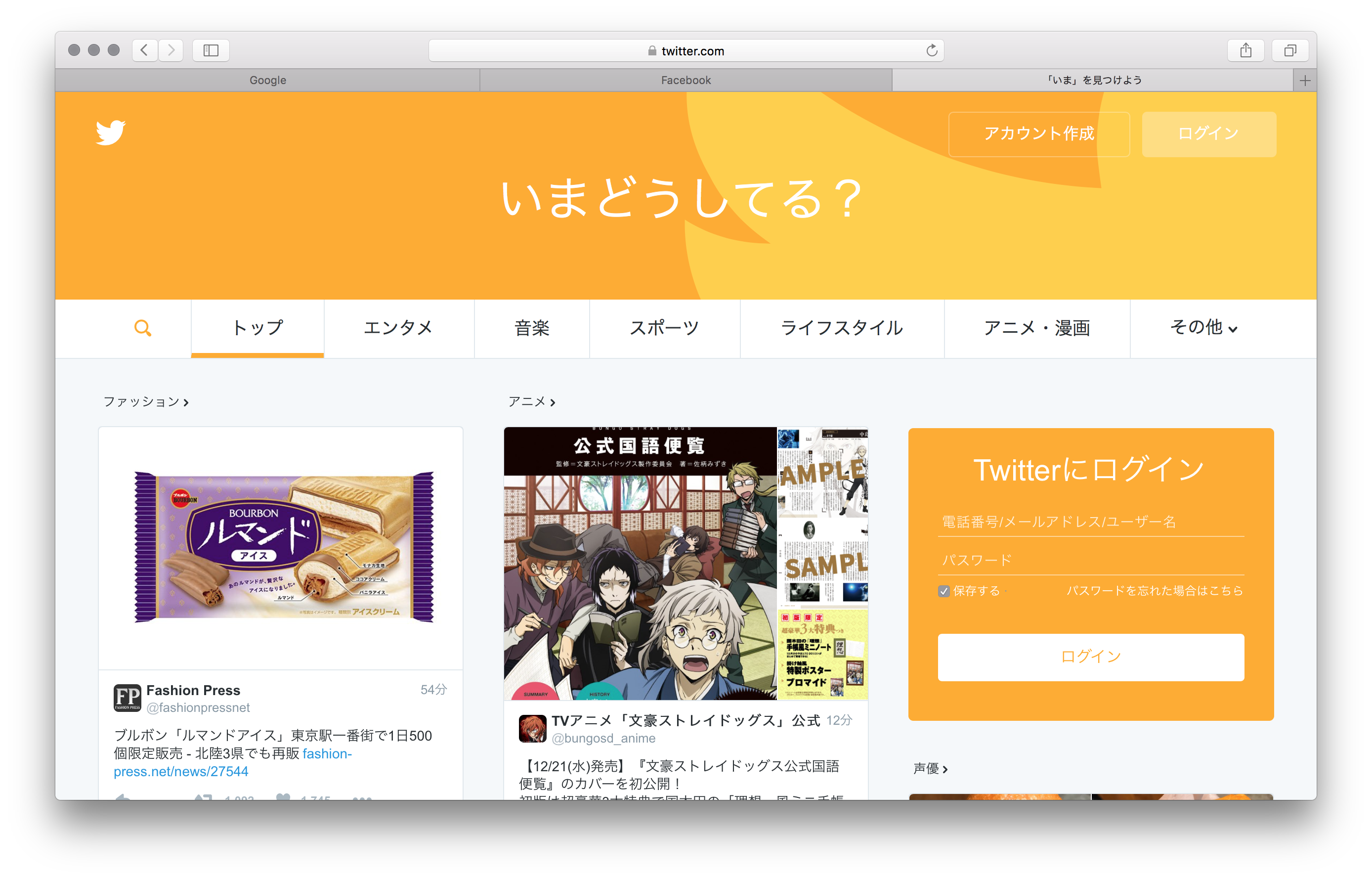はじめに
12日目、スマートテック・ベンチャーズの@hirofumi_05が担当します。
とてもありがたい記事になっているらしいです。
概要
アプリ開発などを行っている時にSNS連携を実装することはよくあると思います。
実装をすれば当然、テストを行うわけですが、
実際に投稿してみようということになると、それぞれのアカウントが必要です。
プログラマの方で "SNSなんか普段やらないからアカウントの作り方もよくわからん" という方を
何度かお見かけしたような気がします。
ということで、各種アカウントを用意する手順をまとめてみたいと思います。
(個人でアカウントを用意する場面がどれほどあるかはわかりませんが……)
ついでに投稿の公開設定についても記述したいと思います。
それぞれのアカウント作成に必要なもの
Facebook
・PCまたはAndroidかiOSの端末
・携帯電話番号またはメールアドレス
Twitter
・PCまたはAndroidかiOSの端末
・携帯電話番号またはメールアドレス
LINE
・PCまたはAndroidかiOSの端末 (LINEアカウントが入っていない端末)
・電話番号またはFacebookアカウント
・メールアドレス
赤いものを使います。
メールアドレスはGmailでOKなので、Googleのアカウントさえ作ってしまえば、
Facebook、Twitterのアカウントを作成することができます。
Googleのアカウントは電話番号などがなくても作れます。
LINEアカウントだけは、端末1台にアカウントを1つしか作れないため、
LINEアカウントが入っていない端末が必要になってしまいます。
アカウント作成の流れ
必要なものを読めば大体予想できると思いますが、
Google→Facebook→LINE→Twitterの順に作っていきます。
Googleアカウントの作成
1.Googleアカウント作成ページにアクセスする。
https://accounts.google.com/SignUp?hl=ja
2.必要な情報を入力し、次へ進むを押す。
ユーザー名に入力した内容がメールアドレスになります。
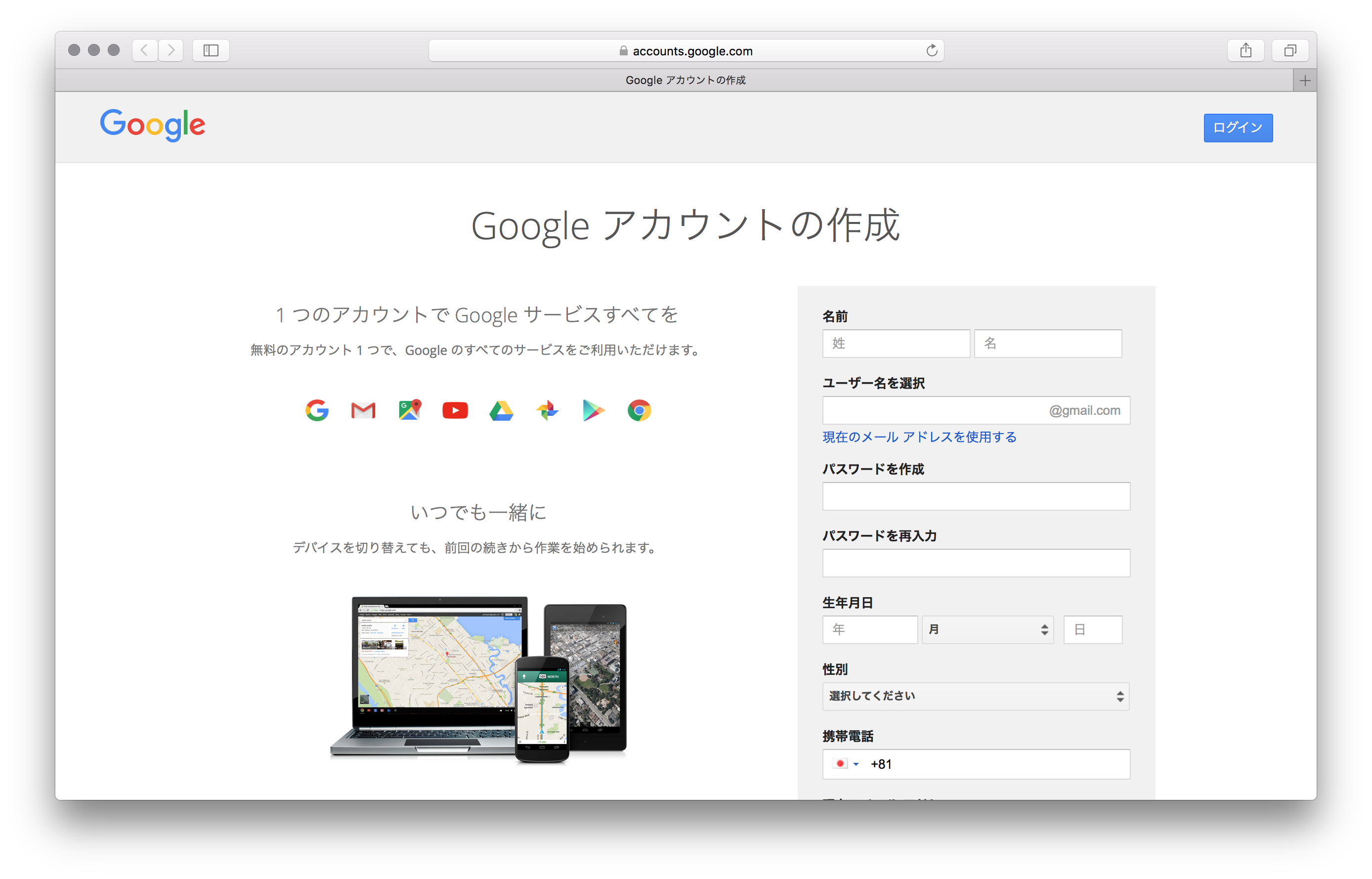
3.規約に同意する。
メールアドレスも確認できると思います。
このアドレスを使ってFacebookなどのアカウントを作成していきます。
Facebookアカウントの作成
1.FacebookのTOPページにアクセスする。
https://www.facebook.com
(元々所持しているアカウントで自動ログインを設定している場合にはログアウトする。)
2.必要な情報を入力しアカウント登録を押す。
アドレス欄には先ほど作成したGmailのアドレスを入力します。
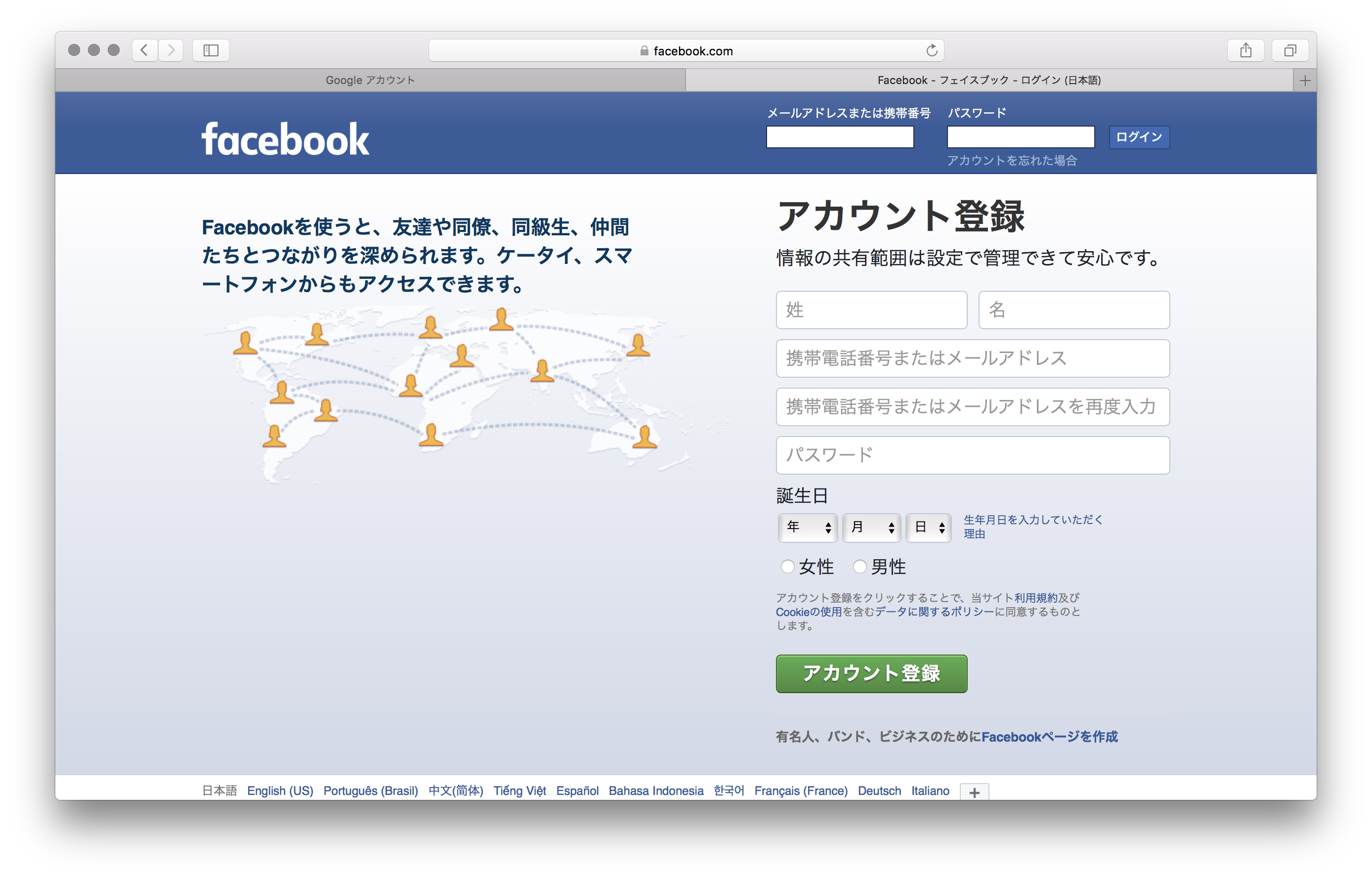
3.メールアドレスを確認し、画面上部の認証するを押す。
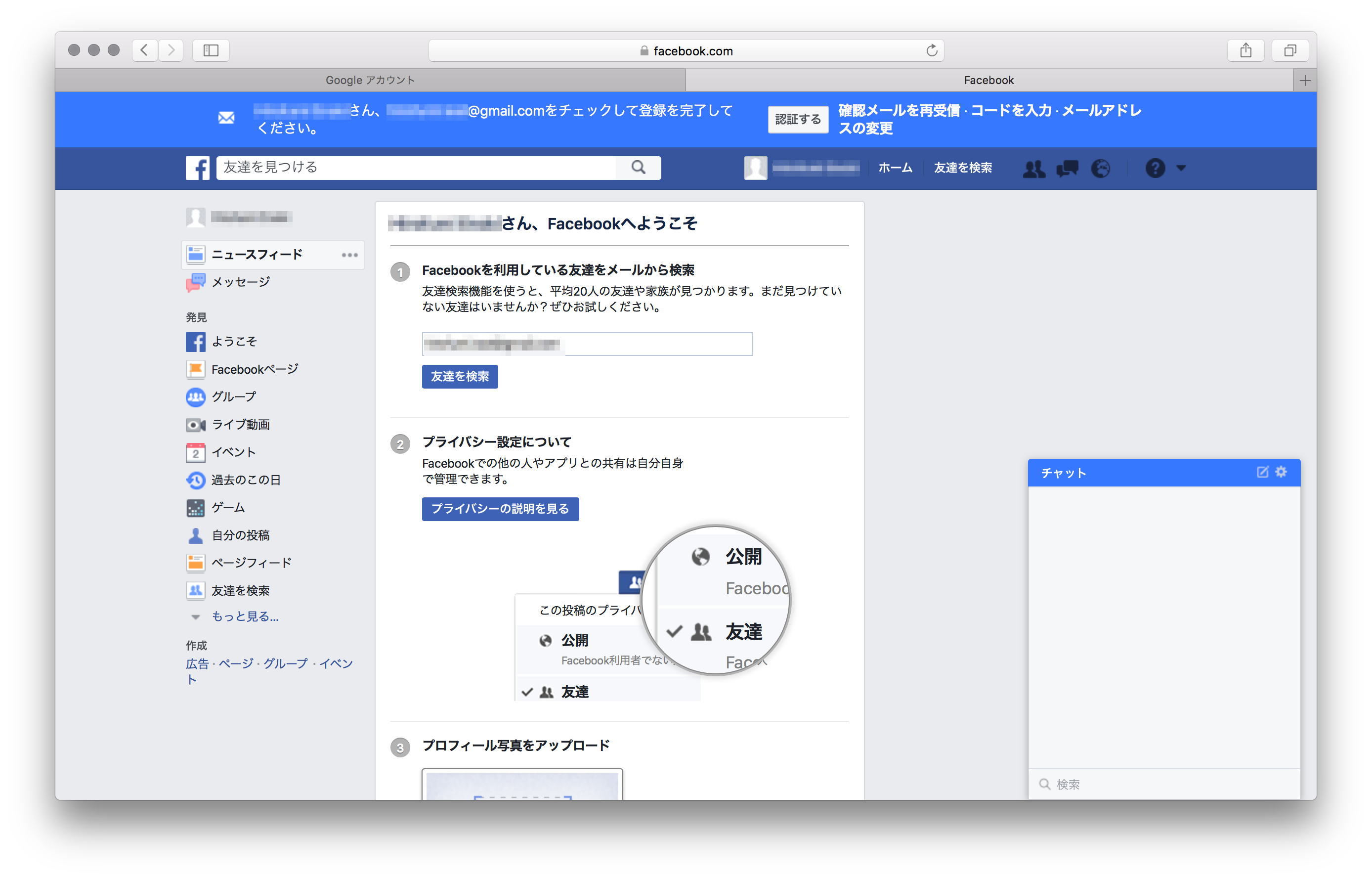
これでFacebookアカウントの作成は完了です。
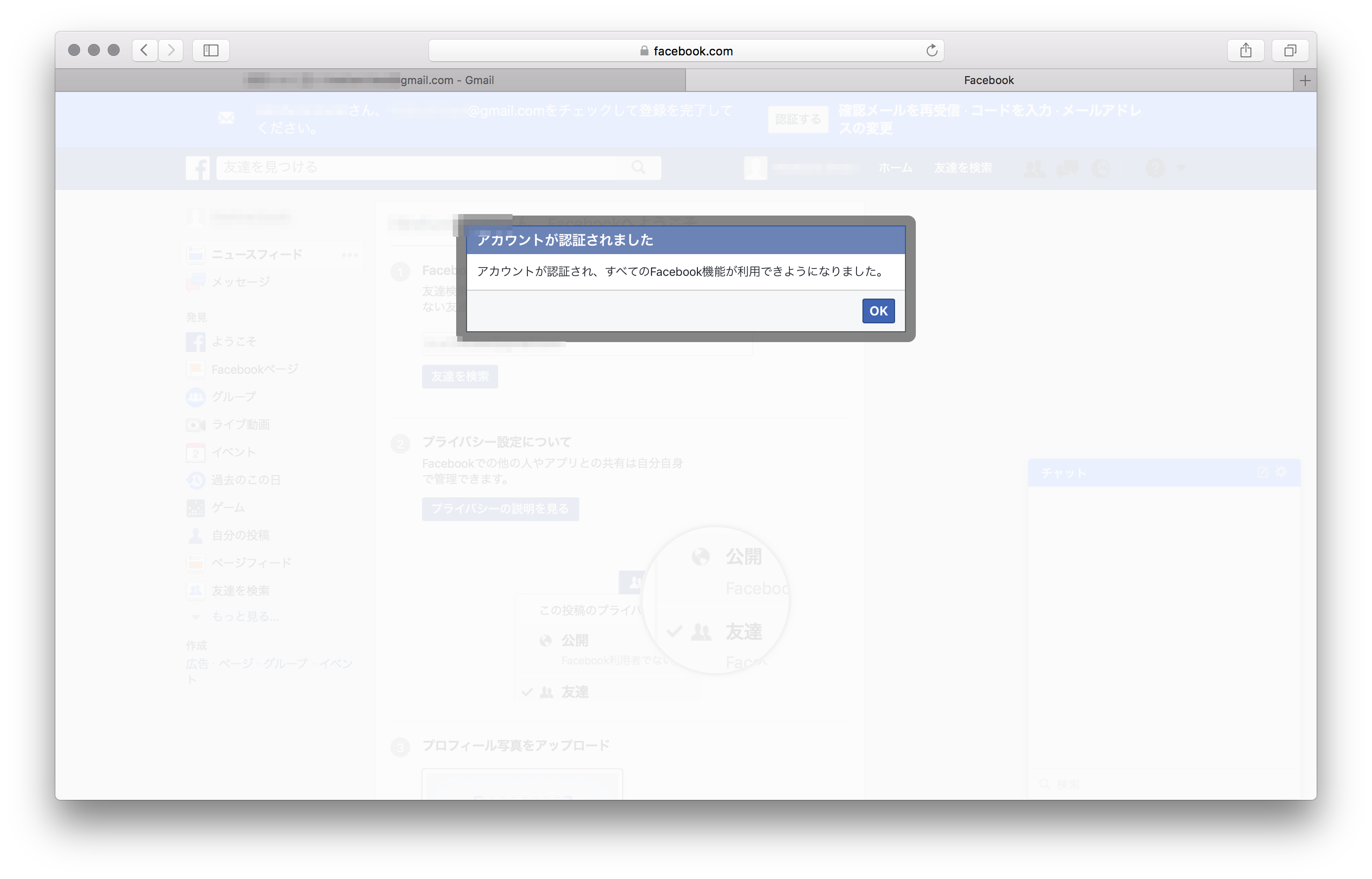
LINEアカウントの作成
画像はAndroidですが、iPhoneでもほとんど同じです。
1.LINEアプリをインストールし、開く。
2.新規登録を押す。
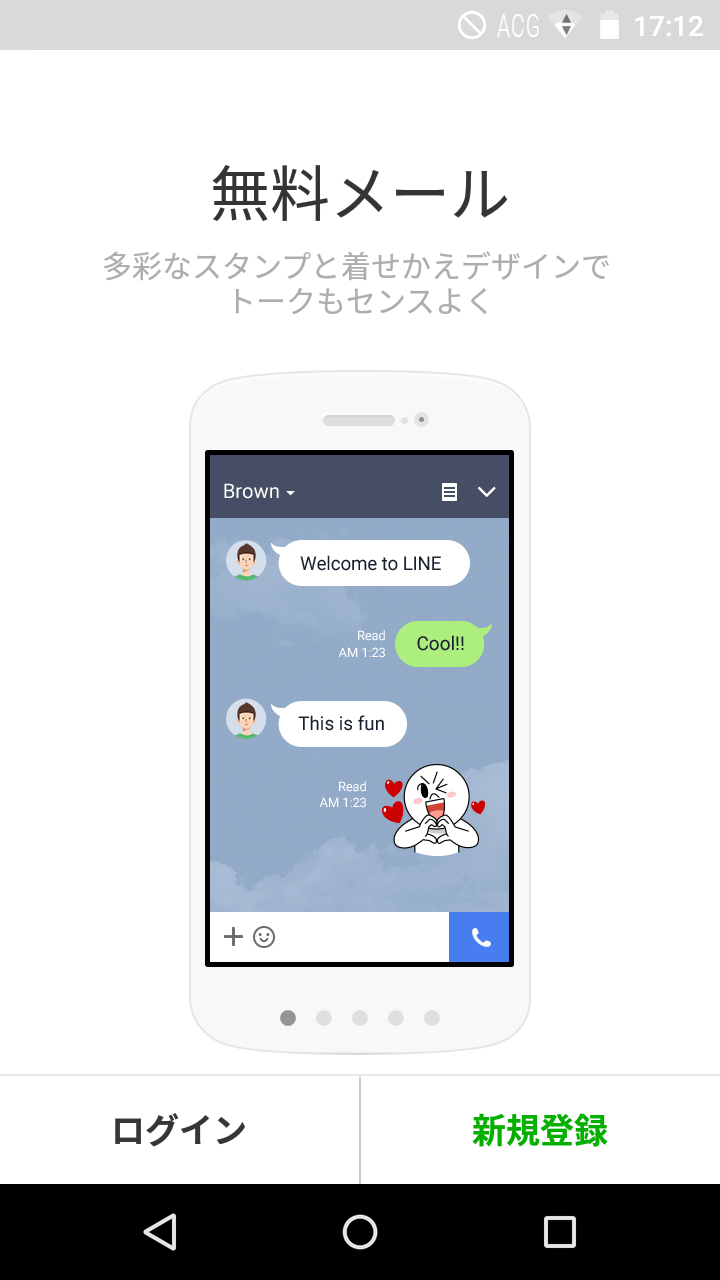
3.Facebookログインを押す。
(Facebookアプリにログインしている場合、そのアカウントで自動的にログインされてしまいます。
別のアカウントを使用するのであれば、一度ログアウトしておく必要があります。)
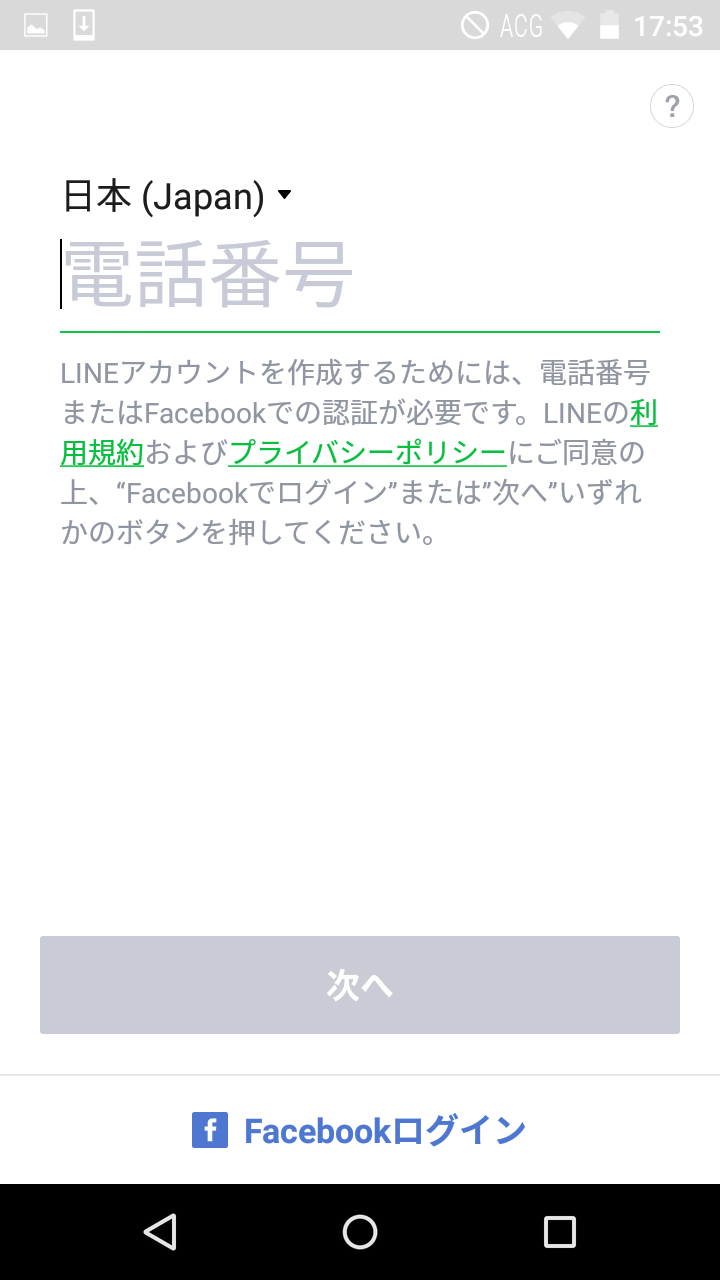
4.Facebookに登録したメールアドレスとパスワードを入力し、ログインを押す。
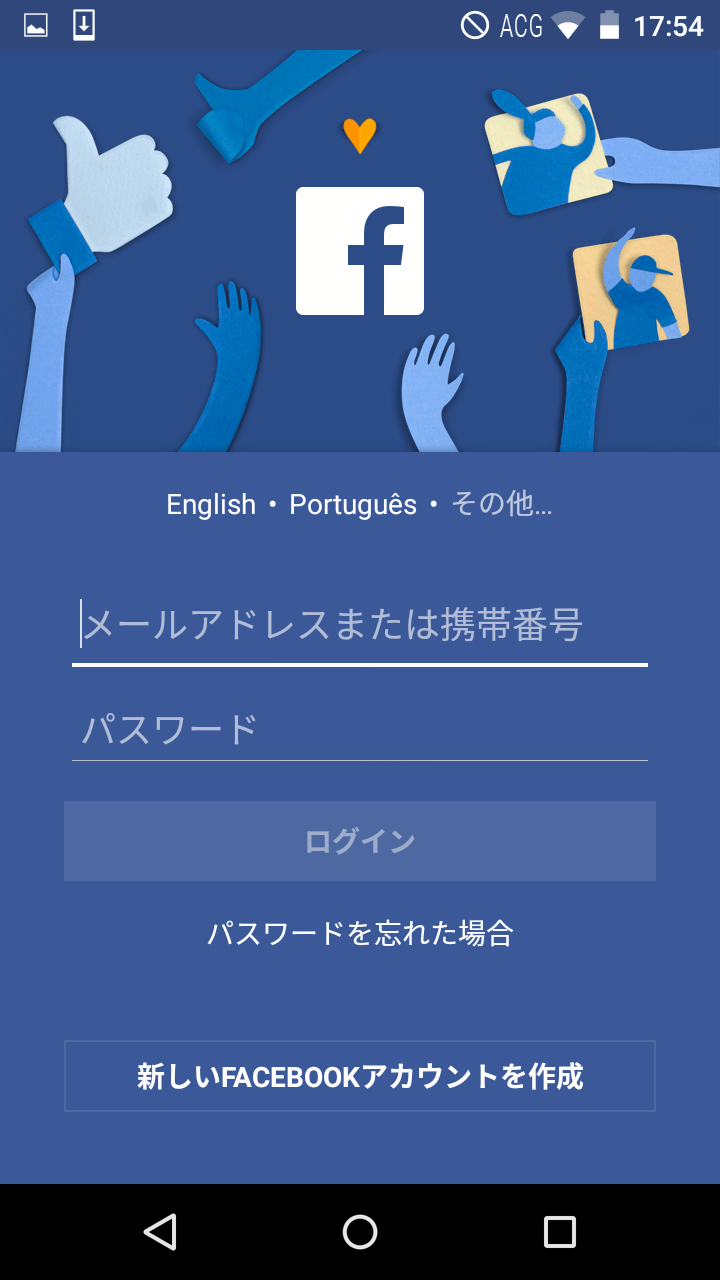
Twitterアカウントの作成
1.TwitterのTOPページにアクセスする。
https://twitter.com
(元々所持しているアカウントで自動ログインを設定している場合にはログアウトする。)
3.必要な情報を入力しアカウント作成を押す。
アドレス欄には先ほど作成したGmailのアドレスを入力します。
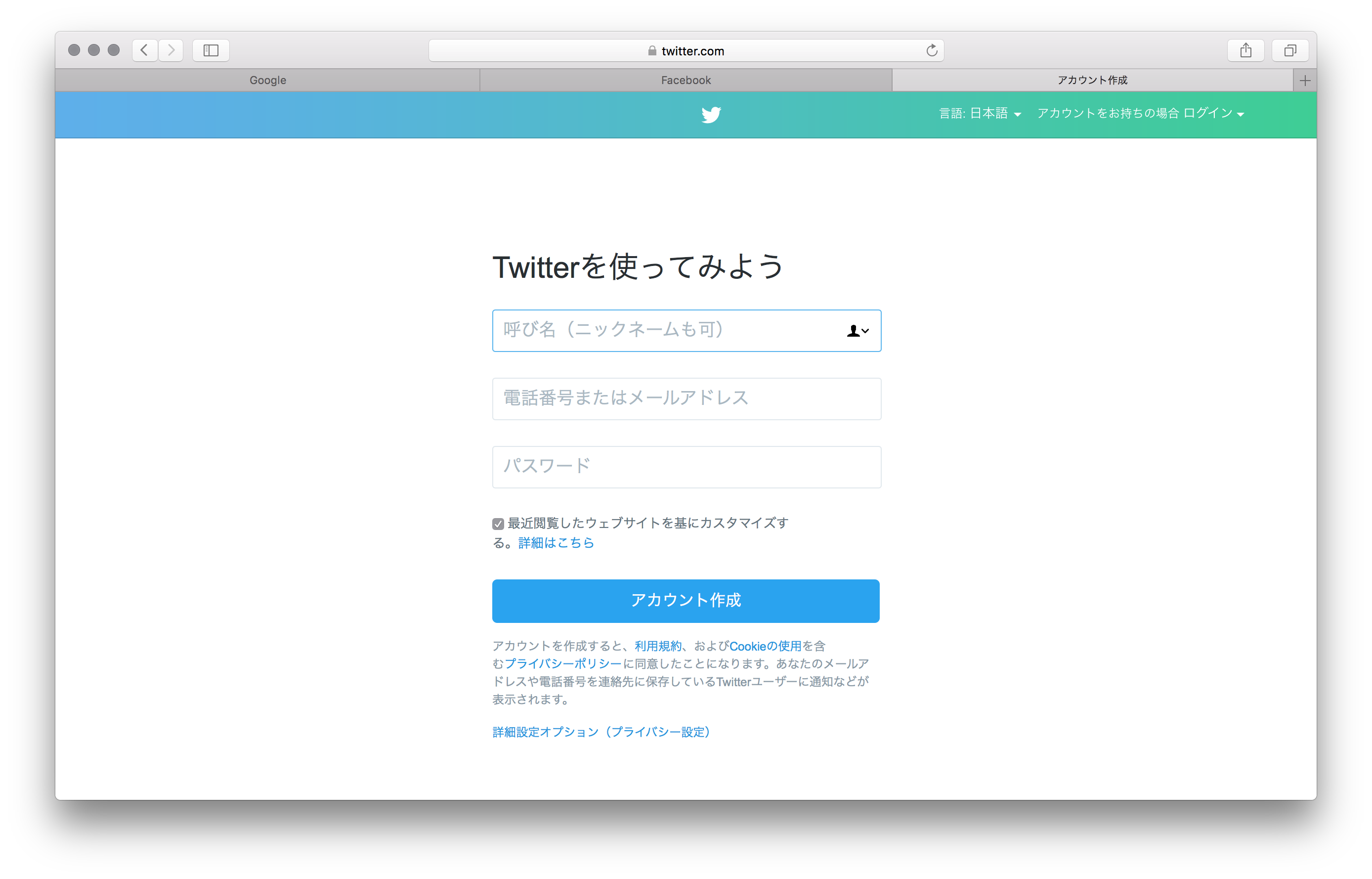
5.電話番号入力を行わずにスキップを押す。
6.ユーザー名を入力する。(スキップ可)
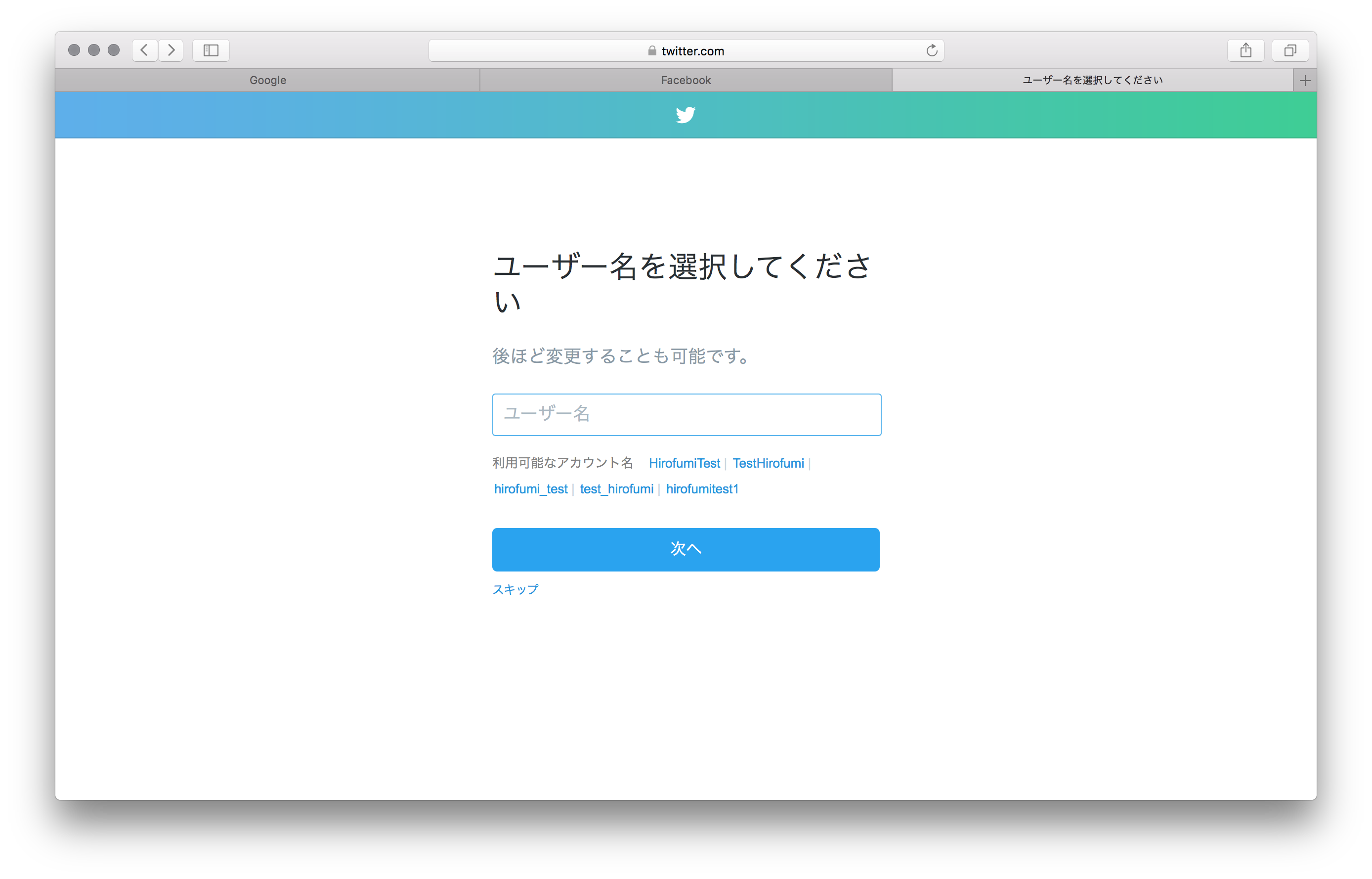
これでTwitterアカウントの作成は完了です。
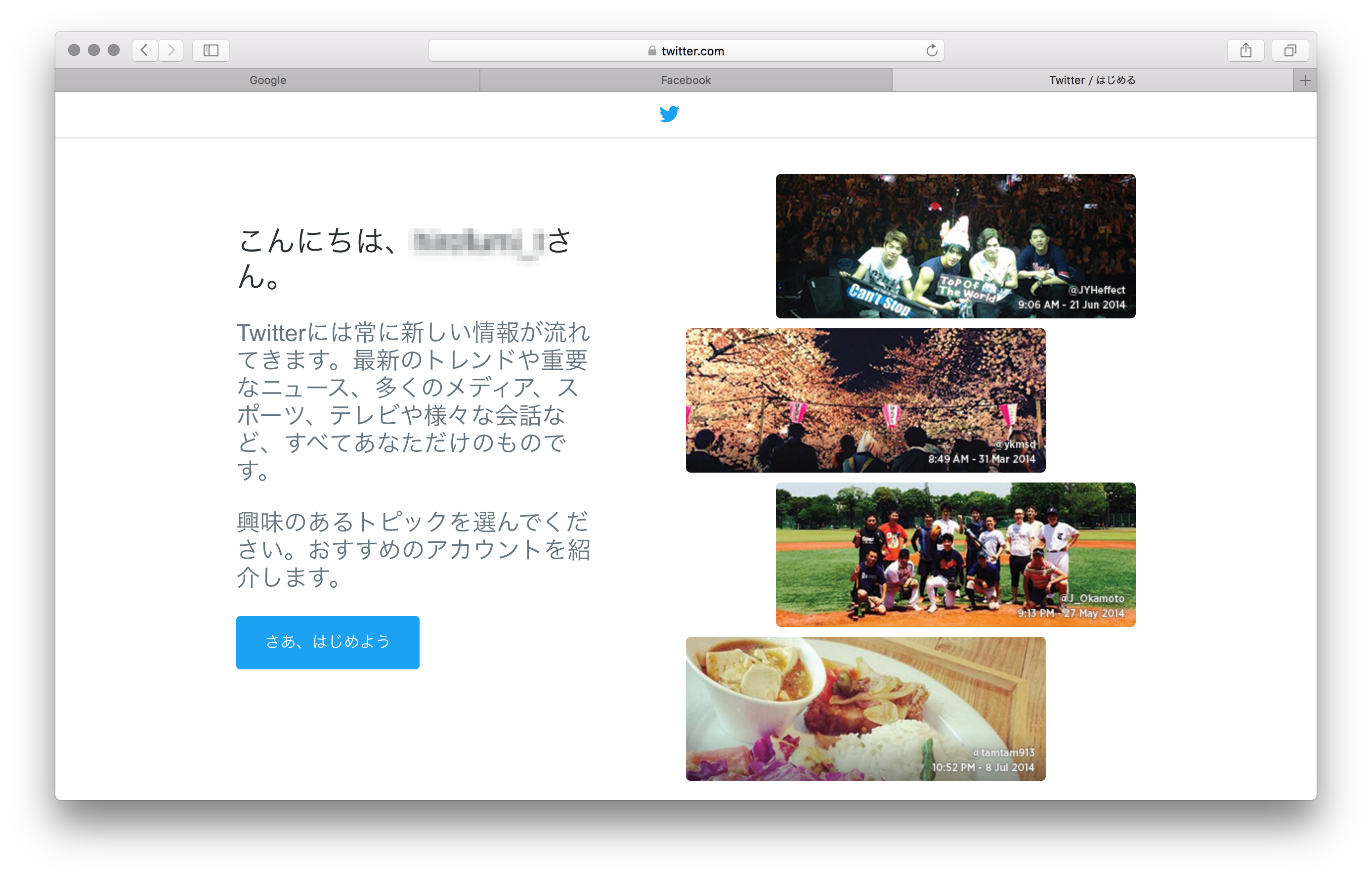
この後いくつか初期設定のような画面が続きます。
興味のあること:設定しない→続けるを押下
アドレス帳アップロード:利用しないを押下
フォローするアカウントを選ぶ:全てのチェックを外す→続けるを押下
基本的にはこれでOKだと思います。
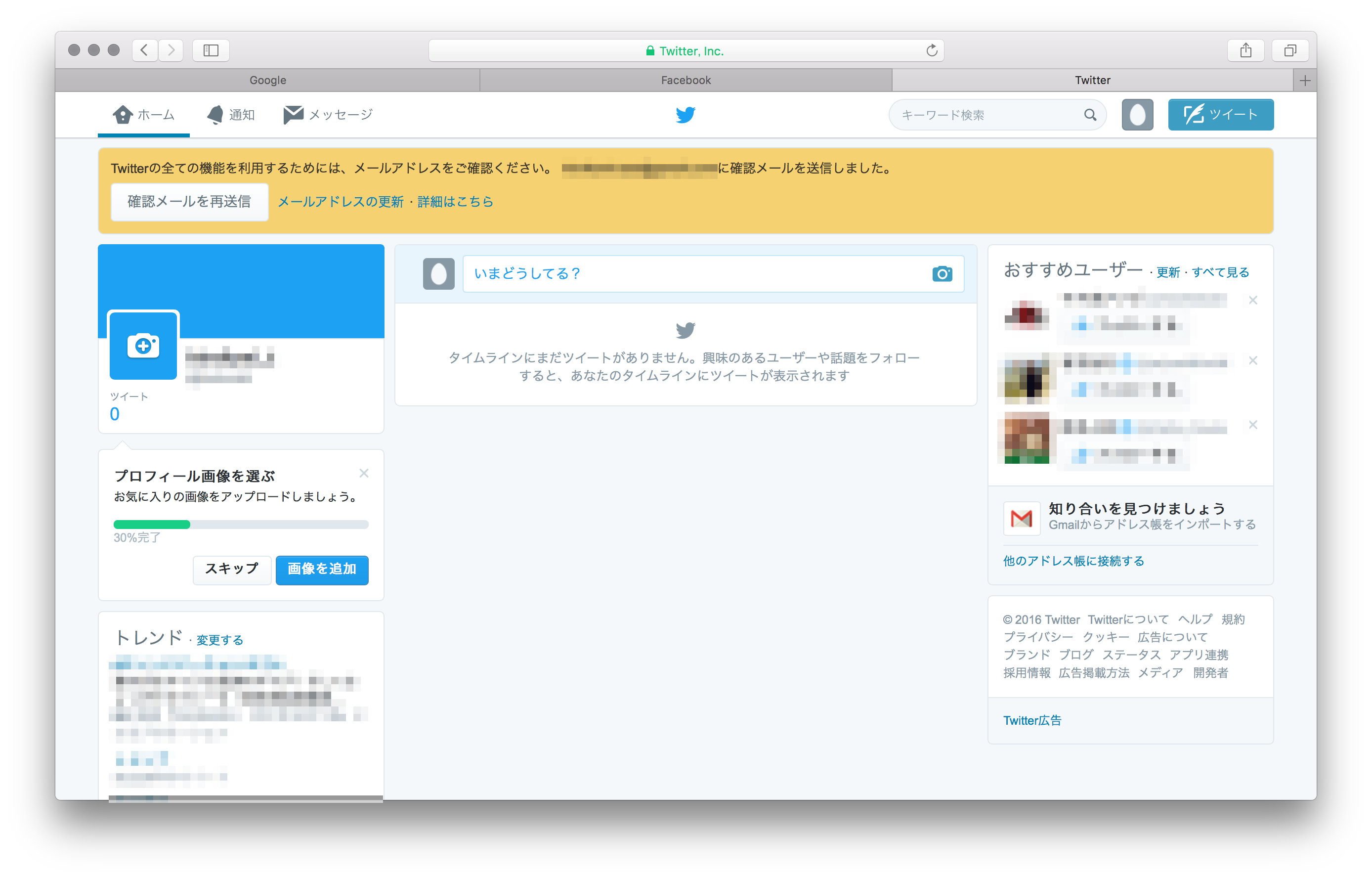
画面上部にも書いてありますが、
登録したメールアドレス宛に確認メールが届いているはずなので、確認を行いましょう。
投稿の公開設定について
上記手順でFacebook、Twitter、LINEのアカウントを作成が完了し、
実際に投稿を行うことが出来るのですが、
TwitterとFacebookに関しては、このまま投稿を行うと世界中に内容が発信されてしまいます。
投稿時にアプリ側で定型文の設定を行っている場合など、
内容が公開されてしまうことに問題がある場合には、公開設定を行った方が良いかもしれません。
それぞれの設定方法を簡単に記述したいと思います。
公開設定の変更
1.ホーム画面に移動する。
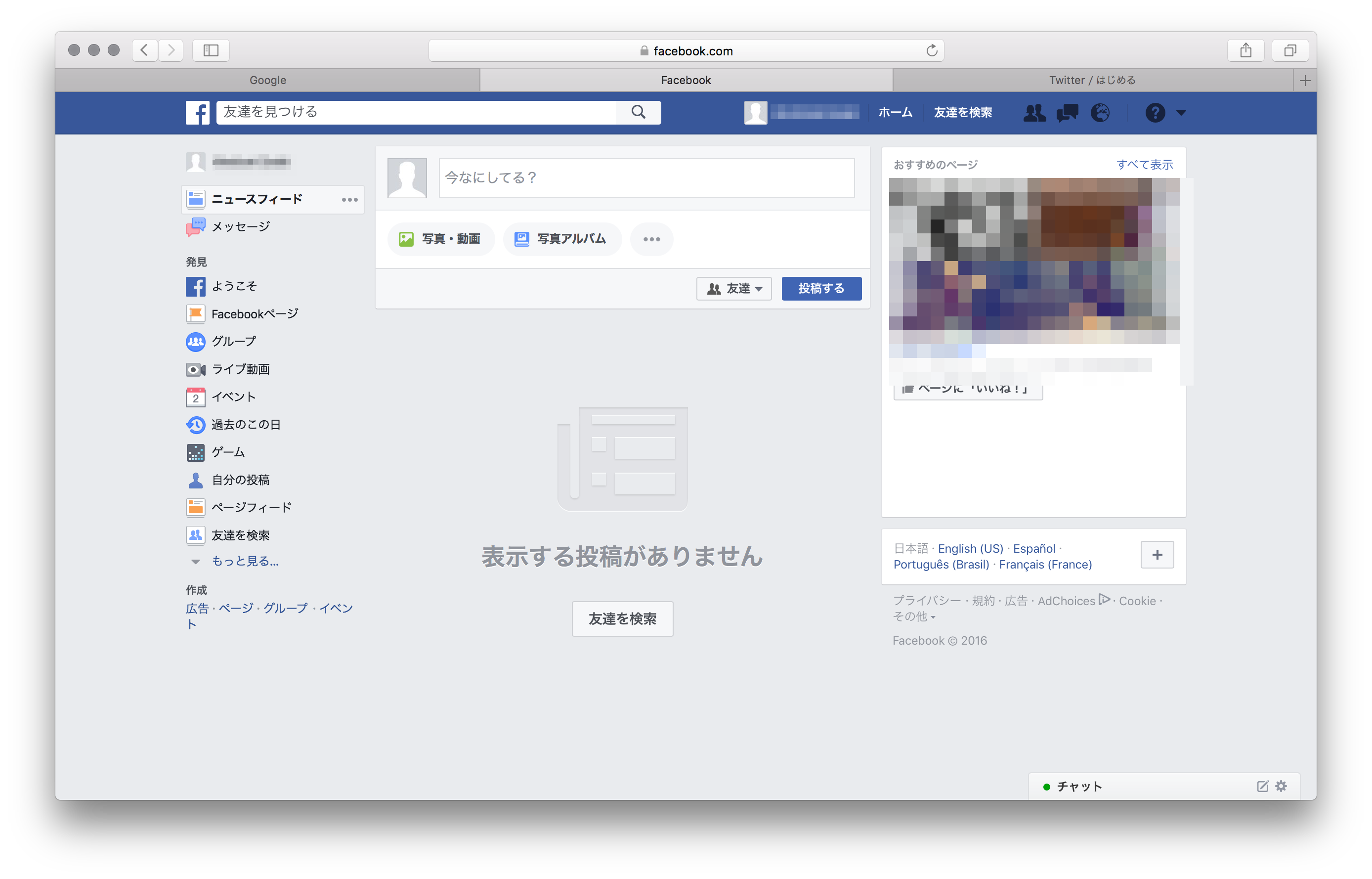
2.右上のプルダウンから設定を押す。
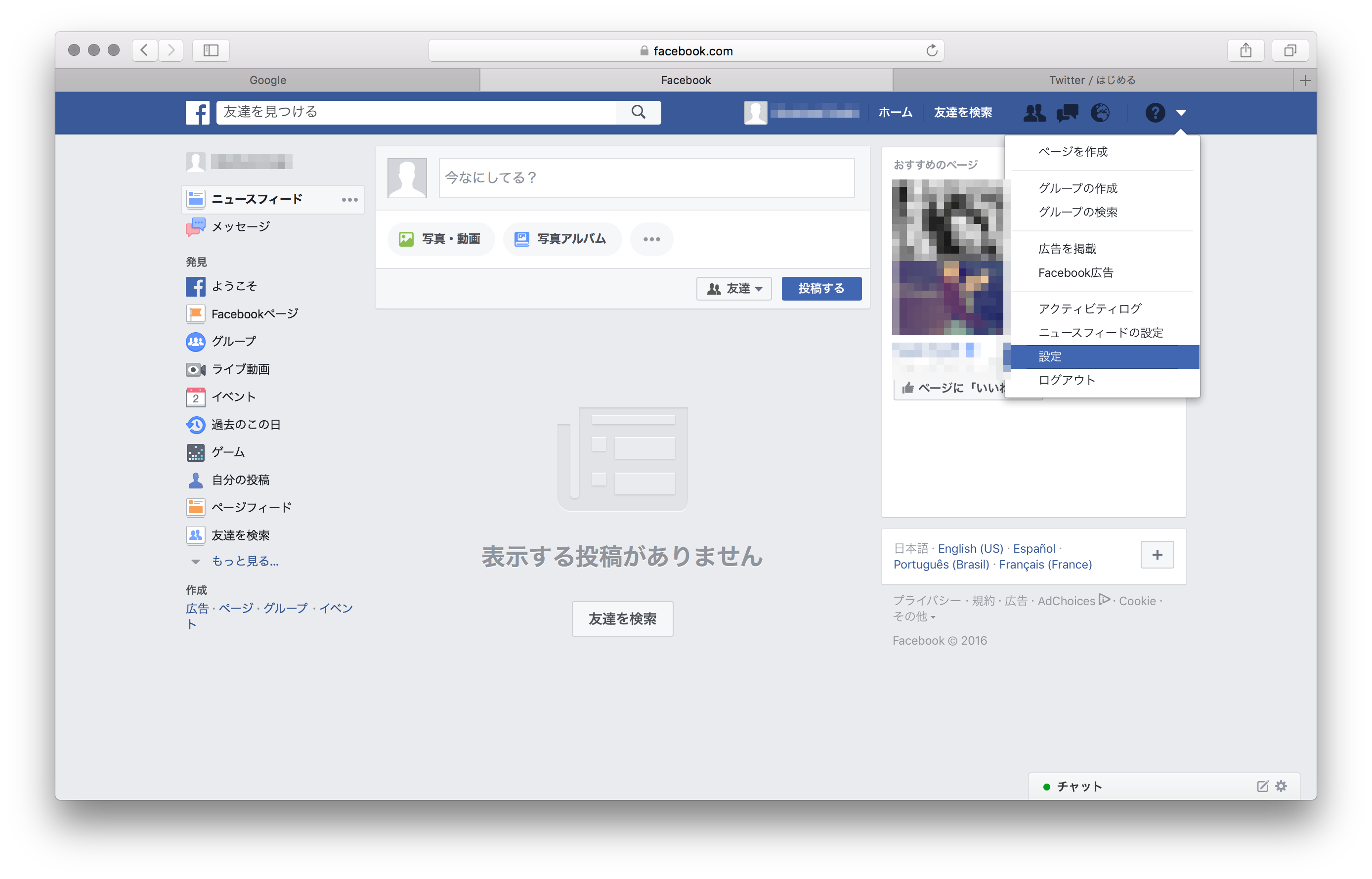
3.プライバシータブを押す。
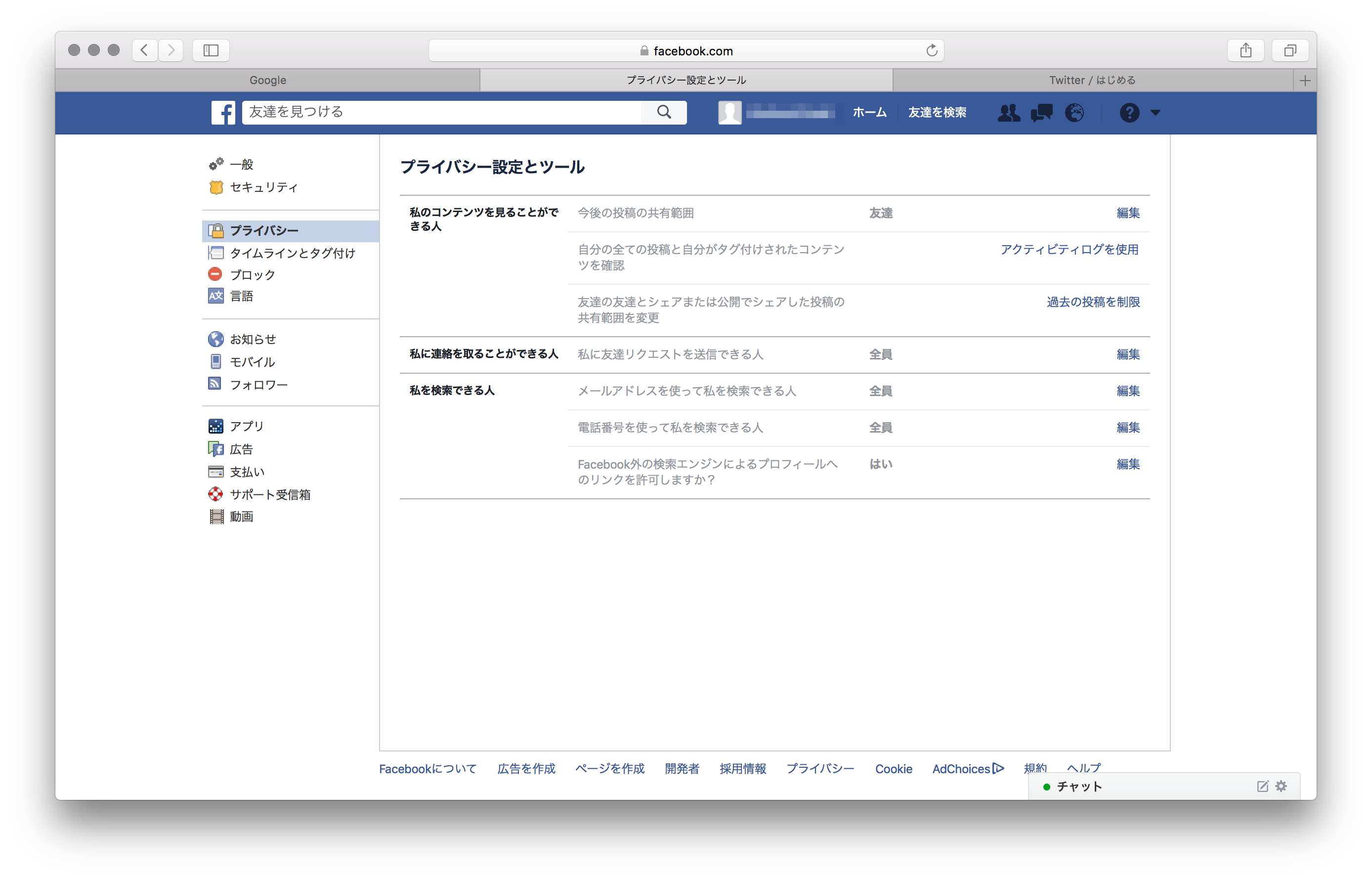
ここで公開に関する設定が可能です。
投稿の共有範囲を変更しましょう。
1.ホーム画面に移動する。
2.右上のアイコンを押す。
3.設定を押す。
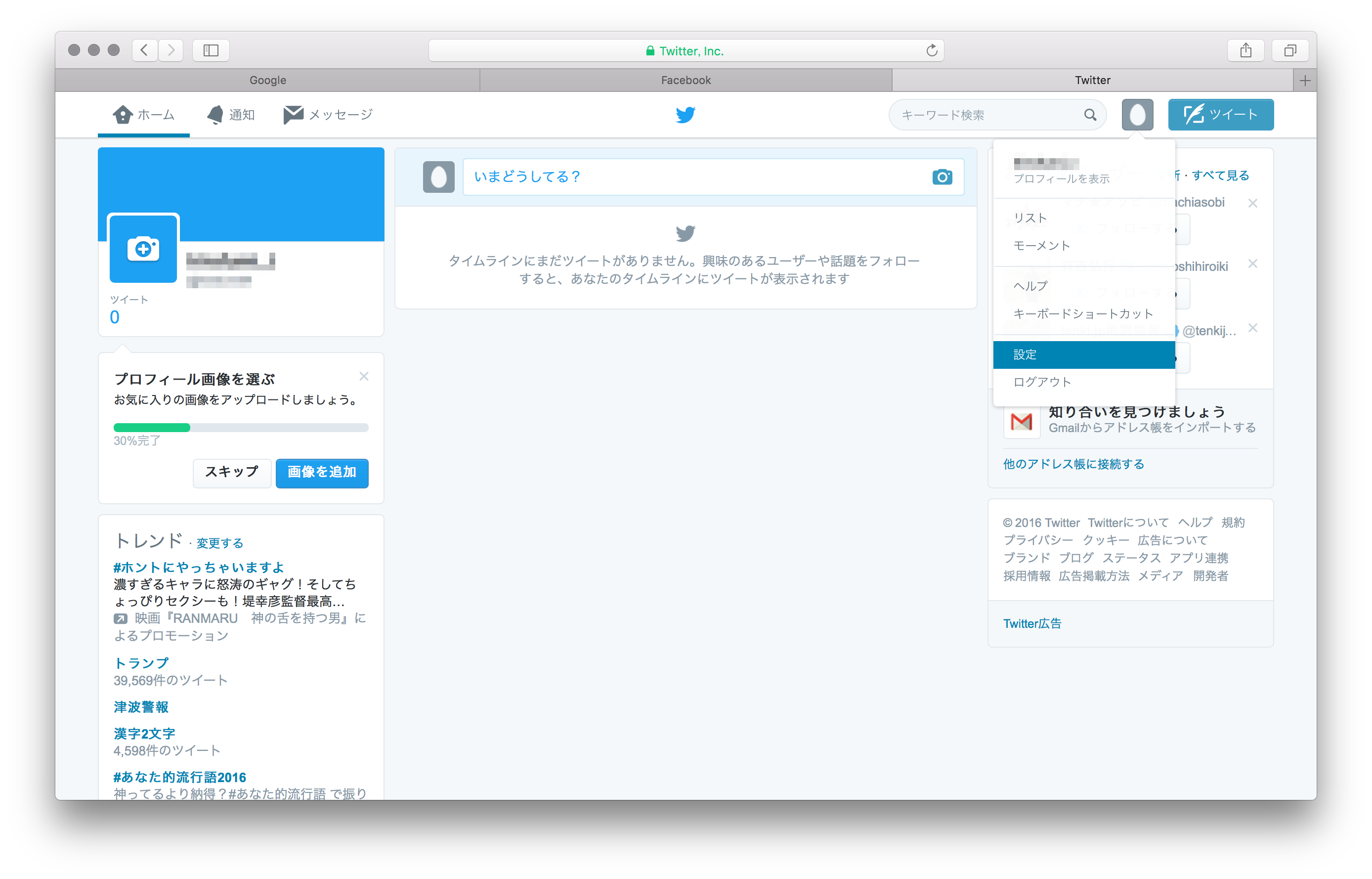
4.セキュリティーとプライバシータブを押す
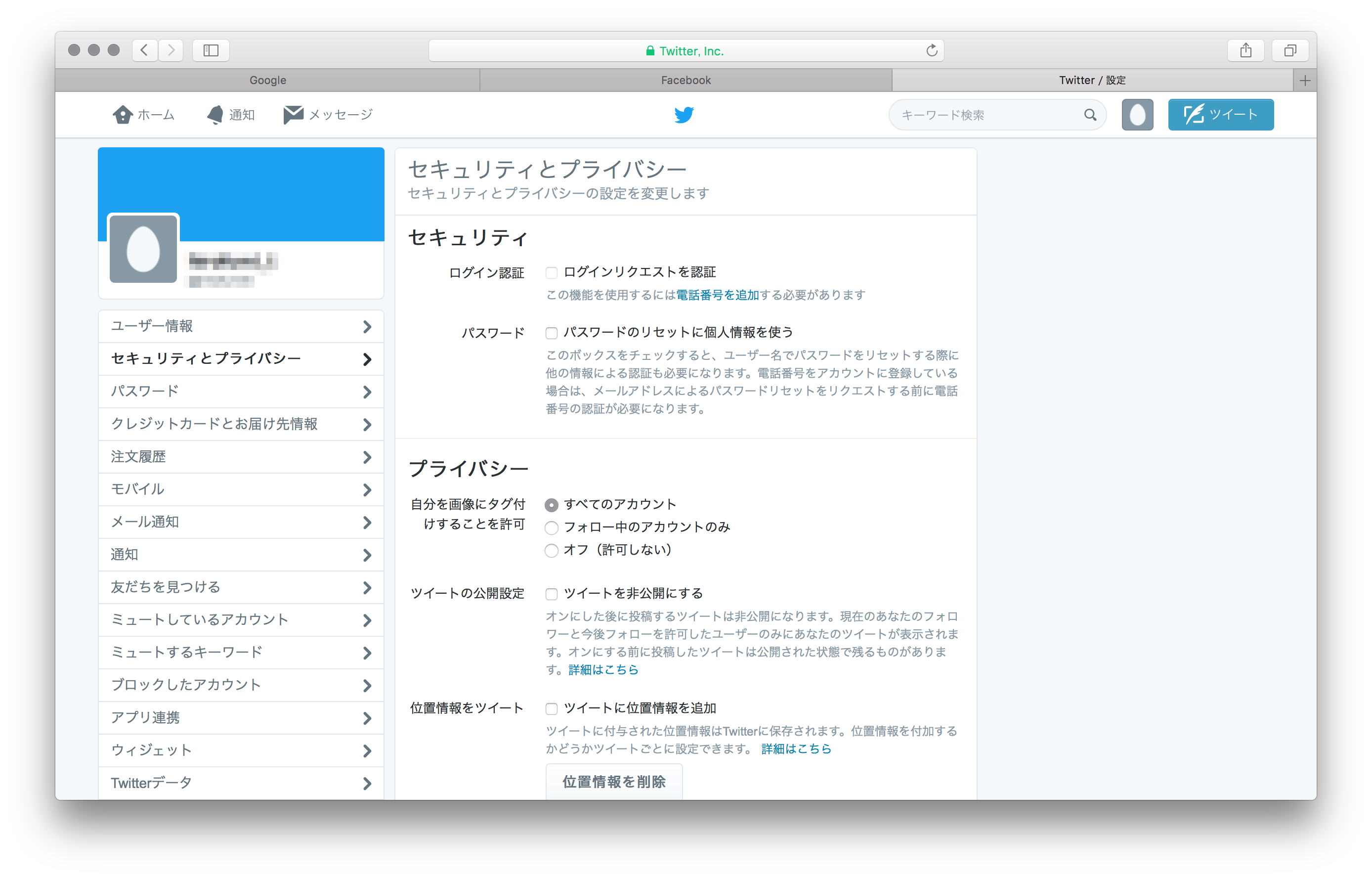
ここで公開に関する設定が可能です。
ツイートを非公開にしましょう。
まとめ
以上でFacebook、Twitter、LINEアカウントの作成方法の説明を終わります。
最後に
スマートテック・ベンチャーズでは、未経験だけどiOSの開発をやりたい!という人を募集しています。
Advent Calendarのスマートテック・ベンチャーズページに会社およびWantedlyのURLをのせていますので、興味のある方は是非ご覧ください。
http://qiita.com/advent-calendar/2016/stv
明日は@s_emotoさんです。
お楽しみに!